怎么制作psd格式图片

怎么制作psd格式图片?
首先我们打开素材花瓣图片,

选择左侧菜单的魔棒工具,设置容差为32,点用鼠标点击图片中白色部分
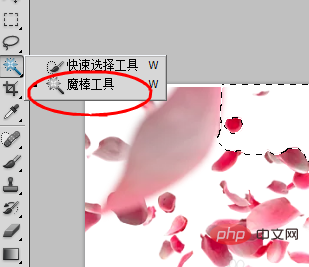
我们可以看到已经选择了白色部分,周围都是蚂蚁线,这时候我们点击键盘上的del键,图片的白色部分立刻变成透明色,这样我们就完成了抠图,我们可以把花瓣完全抠取出来,
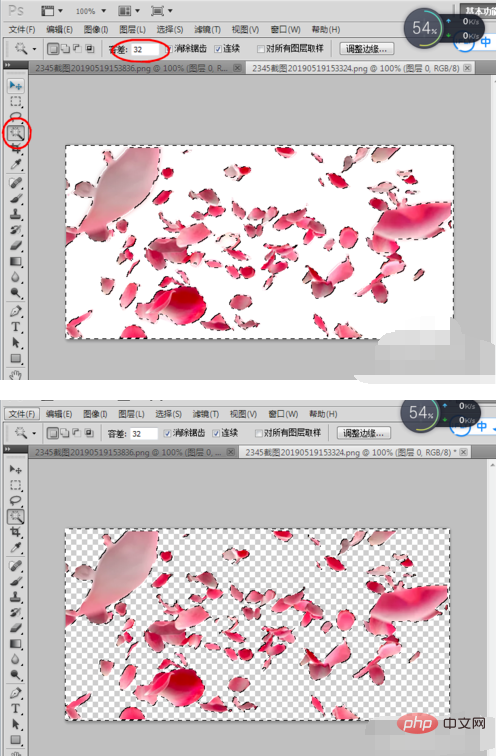
打开另一张水墨青蛙图片,点击上面菜单窗口-----排列,---平铺
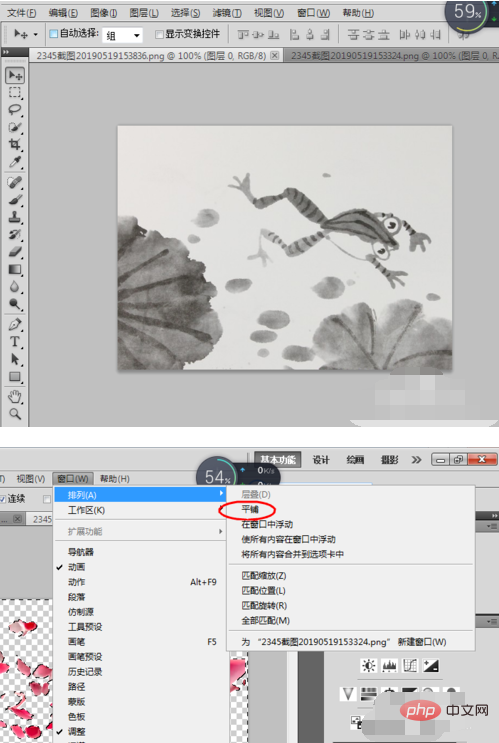
然后点击左侧的移动工具,把花瓣素材移动到水墨图片上面,按CTRL键+t键,画面4周出现了方框我们可以拉动使花瓣覆盖整个水墨图片,按回车键确认,
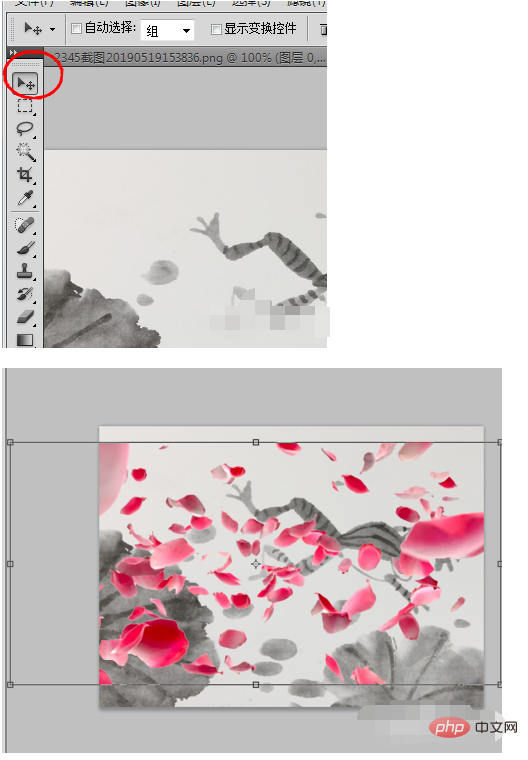
制作好的这张图片,我们等会要用来制作动画,所以要保存为PSD格式,点击文件----储存为,再接下来的菜单里面,我们选择PSD格式点击确认,这样这一张合成的PSD图片就制作完成了。
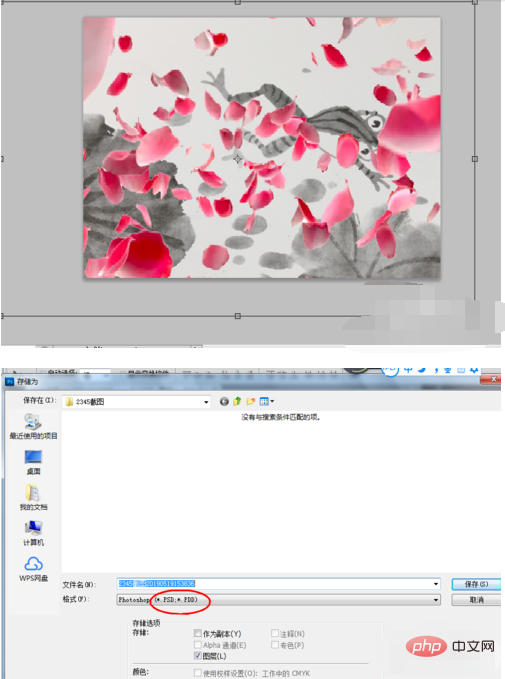
以上是怎么制作psd格式图片的详细内容。更多信息请关注PHP中文网其他相关文章!

热AI工具

Undresser.AI Undress
人工智能驱动的应用程序,用于创建逼真的裸体照片

AI Clothes Remover
用于从照片中去除衣服的在线人工智能工具。

Undress AI Tool
免费脱衣服图片

Clothoff.io
AI脱衣机

Video Face Swap
使用我们完全免费的人工智能换脸工具轻松在任何视频中换脸!

热门文章

热工具

记事本++7.3.1
好用且免费的代码编辑器

SublimeText3汉化版
中文版,非常好用

禅工作室 13.0.1
功能强大的PHP集成开发环境

Dreamweaver CS6
视觉化网页开发工具

SublimeText3 Mac版
神级代码编辑软件(SublimeText3)
 ai可以转成psd格式吗
Feb 22, 2023 pm 05:56 PM
ai可以转成psd格式吗
Feb 22, 2023 pm 05:56 PM
ai可以转成psd格式。转换方法:1、打开Adobe Illustrator软件,依次点击顶部菜单栏的“文件”-“打开”,选择所需的ai文件;2、点击右侧功能面板中的“图层”,点击三杠图标,在弹出的选项中选择“释放到图层(顺序)”;3、依次点击顶部菜单栏的“文件”-“导出”-“导出为”;4、在弹出的“导出”对话框中,将“保存类型”设置为“PSD格式”,点击“导出”即可;
 .psd是什么文件格式
Feb 01, 2023 pm 01:57 PM
.psd是什么文件格式
Feb 01, 2023 pm 01:57 PM
“.psd”是位图文件格式;psd文件可以存储成RGB或CMYK模式,还能够自定义颜色数并加以存储,还可以保存Photoshop的图层、通道、路径等信息,是唯一能够支持全部图像色彩模式的格式;psd文件用Photoshop打开,是Photoshop专有的位图文件格式。
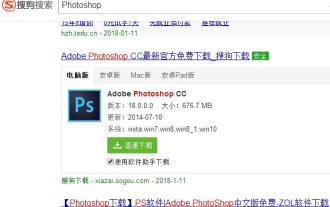 psd文件该用什么软件打开 详细讲解打开psd格式文件的方法
Jan 13, 2024 pm 07:51 PM
psd文件该用什么软件打开 详细讲解打开psd格式文件的方法
Jan 13, 2024 pm 07:51 PM
psd文件是Photoshop的专用格式,文件比较大,存储的内容也很多,是目前唯一能够支持全部图像色彩模式的格式。如果普通的用户在下载psd文件的话,要如何打开psd文件呢?相信刚见到的时候就搞不清楚的方法,为此,小编就给大家准备了打开psd格式文件的方法了。怎么打开psd格式文件对Photoshop有了解的用户就知道,psd文件是一种图片文件的格式,这种格式一般很少用到,psd文件因其独有的特性和其他软件不能兼容,可以使用Adobe公司的图形设计软件Photoshop来打开。那么psd文件怎么
 教教大家psd损坏怎么修复?
Mar 14, 2024 am 09:46 AM
教教大家psd损坏怎么修复?
Mar 14, 2024 am 09:46 AM
psd是Photoshop专用的文件格式,如果遇到psd文件损坏的情况,要如何修复呢?针对这一问题,下面小编就给大家带来psd文件损坏的可能原因及解决办法吧。 下面提到的是一些主要原因: 保存PSD文件时意外断电。 硬盘或文件系统的问题。 由于病毒入侵或恶意软件攻击。 软件故障。 Photoshop应用程序突然终止或关闭。 在不受支持的应用程序上打开Photoshop文件。 编辑过程中Photoshop应用程序出现故障。 将PSD文档从系统传输到存储设备时出现中断,反之亦然
 psd是什么
Aug 31, 2023 am 10:31 AM
psd是什么
Aug 31, 2023 am 10:31 AM
PSD是Photoshop文档“Photoshop Document”的缩写,是Adobe Photoshop软件使用的一种专有文件格式,用于存储和编辑图像、图层、效果、滤镜等相关信息,PSD格式支持图像的高级编辑功能,例如图层、蒙版、透明度、渐变、文字等,是一种无损的文件格式,可以保留原始图像的所有细节和编辑信息,使用户能够随时修改和调整图像。
 什么是psd
Sep 05, 2023 pm 03:43 PM
什么是psd
Sep 05, 2023 pm 03:43 PM
psd是Adobe Photoshop的原生文件格式,是一种用于存储和编辑图像的文件格式,psd文件是 Photoshop中的工作文件,可以保留图像的多个图层、通道、遮罩、滤镜效果、文本等信息,使得用户可以在之后的编辑中保留和修改这些图像元素,由于其高度的编辑能力和灵活性,psd文件成为了设计师和摄影师们首选的文件格式之一。
 psd文件用什么打开
Mar 12, 2024 am 10:04 AM
psd文件用什么打开
Mar 12, 2024 am 10:04 AM
1、Adobe Photoshop提供了广泛的功能和选项,使用户能够完全控制PSD文件中的图层、调整图像、添加特效等。2、Adobe Photoshop Elements能打开和编辑PSD文件,它提供了许多基本的图像处理功能。3、Paintshop Pro可以打开和编辑PSD文件,它提供了类似Photoshop的图层功能,以及各种调整和滤镜效果。
 什么是psd文件格式
Feb 19, 2024 pm 02:17 PM
什么是psd文件格式
Feb 19, 2024 pm 02:17 PM
PSD是什么格式?在设计领域,你可能经常听到PSD这个词。那么,PSD是什么格式呢?PSD指的是AdobePhotoshop的原生文件格式,它是一种专门设计用于保存和编辑Photoshop图像的文件格式。在这篇文章中,我们将深入探讨PSD的特点和应用。首先,PSD文件是Photoshop软件保存的一种层次化的图像文件。在Photoshop中,一个设计项目通






